Word でヘッダーとフッターを編集するためのコマンドはどのメニューにありますか?
Word でヘッダーとフッターを編集するためのコマンドは、[挿入] メニューにあります。具体的な場所は次のとおりです。 Word 文書を開いた後、メニュー バーの [挿入] をクリックし、上部にある [ヘッダー] と [フッター] オプションを見つけて、クリックして編集します。これらのオプションは豊富な編集機能を提供し、ページ番号、日付、ファイル パスなどを挿入して、ユーザーがドキュメント形式をカスタマイズしやすくすることができます。
それでは、今日はWordでヘッダーとフッターを編集するためのコマンドがどのようなメニューであるかを詳しく説明しましょう。
ステップ 1: WORD を開いて文書に挿入し、文書をいくつかのセクションに分割し、設定する必要があるセクションの最後にセクション区切りを挿入します。ヘッダーとフッターのツールバーを見つけて、[前へのリンク] ([前と同じ] とも呼ばれる) ボタンがある場合は、[キャンセル] をクリックする必要があります。各セクションに異なるヘッダーとフッターを設定できます。表紙と本文を区切るには、表紙の最後に「セクション区切り」を挿入します。セクション区切りを挿入したい場所にカーソルを移動し、「ページレイアウト」→「セパレータ」→「セクション区切りの種類」「次のページ」を選択します。
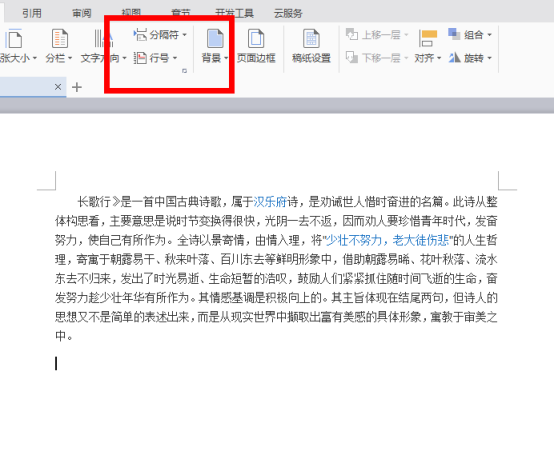
ステップ 2: 図に示すように、ヘッダー、フッター、ページ番号を編集しましょう。 [ヘッダーとフッター]ツールバーを開き、メニューバーの「挿入」をクリックすると、ヘッダー、フッター、ページ番号がそれぞれ挿入されます。まず「ヘッダー」ボタンを選択して単語のヘッダーを設定します。ヘッダーの内容を入力し、ページ番号を挿入します。この時点で、表紙と本文の両方にヘッダーと対応するページ番号が付けられます。
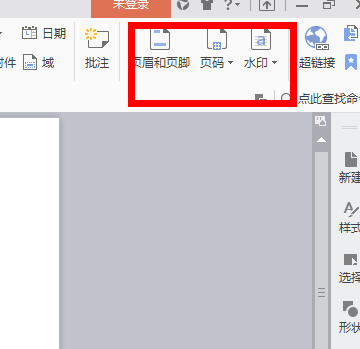
ステップ 3: 各セクションの「前のセクションと同じ」設定をキャンセルして、セクションごとに個別のヘッダーとフッターの設定を行えるようにします。ヘッダーのセクション2(テキストが配置されているセクション)にカーソルを移動し、ヘッダーおよびフッター編集ツールバーの「前と同じ」をクリックすると、「前と同じ」の設定が解除され、次のようになります。コンピュータのデフォルト設定は前の設定と同じであるため、2 つのセクションのヘッダーは個別に設定できます。この設定を変更しない場合、どのセクションを移動しても、他のセクションもそれに応じて変更されます。同じフッターに対して操作が行われます。次に、表紙の見出し文字を解除する操作を紹介します。セクション1の見出しにカーソルを移動し、見出し文字を削除します。このときデフォルトの下線は残っています。クリックするとページ番号が解除されます。ヘッダーの下線を削除する:ヘッダー全体を選択します。このとき、必ず段落記号も選択してください。 「ページレイアウト」-ページ枠「枠線と網掛け」→「枠線」→「なし」。なお、ダイアログボックス右下の「適用範囲」は「段落」にしてください。最後に「OK」をクリックしてキャンセルします。下線が付いています。
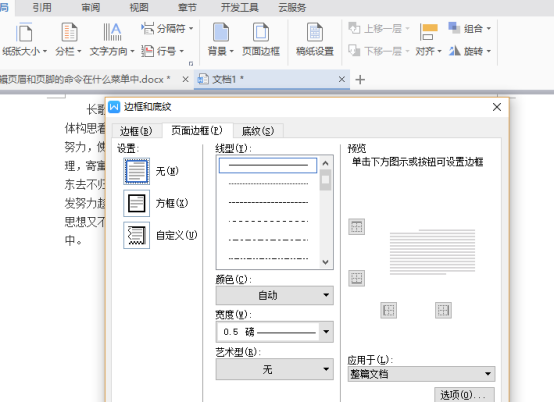
ステップ 4: テキスト ヘッダーまたはフッターにページ番号を設定します。ページ番号を直接挿入すると、表紙が 1 ページとみなされ、順序が決まります。低くなります。このとき、ページ番号を選択し、ヘッダーおよびフッター編集ツールバーの「ページ番号形式の設定」→「ページ番号付け」→「開始ページ番号」をクリックして、対応する番号を入力するか、独自に配置することもできます。番号順。図に示すように、ドキュメントのヘッダーとフッターが設定されます。
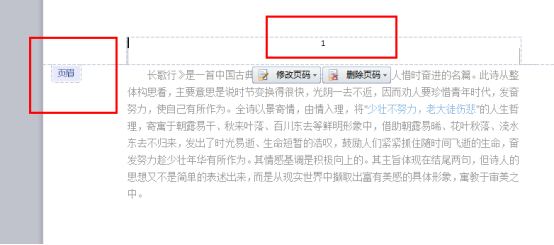
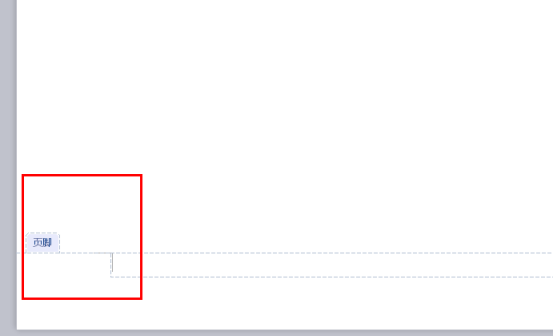
ここでは、WORD のヘッダーとフッターを編集するためのメニューに関する今日の知識を紹介します。ヘッダーとフッターを使用すると、文書をより整理され、連続したものにすることができます。特に、いくつかの正式な文書の作成や卒業論文のレイアウトでは、非常に専門的です。誰もがこの知識を習得すると、対応する操作を実行できるようになります。
以上がWord でヘッダーとフッターを編集するためのコマンドはどのメニューにありますか?の詳細内容です。詳細については、PHP 中国語 Web サイトの他の関連記事を参照してください。

ホットAIツール

Undresser.AI Undress
リアルなヌード写真を作成する AI 搭載アプリ

AI Clothes Remover
写真から衣服を削除するオンライン AI ツール。

Undress AI Tool
脱衣画像を無料で

Clothoff.io
AI衣類リムーバー

Video Face Swap
完全無料の AI 顔交換ツールを使用して、あらゆるビデオの顔を簡単に交換できます。

人気の記事

ホットツール

メモ帳++7.3.1
使いやすく無料のコードエディター

SublimeText3 中国語版
中国語版、とても使いやすい

ゼンドスタジオ 13.0.1
強力な PHP 統合開発環境

ドリームウィーバー CS6
ビジュアル Web 開発ツール

SublimeText3 Mac版
神レベルのコード編集ソフト(SublimeText3)

ホットトピック
 7694
7694
 15
15
 1640
1640
 14
14
 1393
1393
 52
52
 1287
1287
 25
25
 1229
1229
 29
29
 ブートストラップ画像の中央でFlexBoxを使用する必要がありますか?
Apr 07, 2025 am 09:06 AM
ブートストラップ画像の中央でFlexBoxを使用する必要がありますか?
Apr 07, 2025 am 09:06 AM
ブートストラップの写真を集中させる方法はたくさんあり、FlexBoxを使用する必要はありません。水平にのみ中心にする必要がある場合、テキスト中心のクラスで十分です。垂直または複数の要素を中央に配置する必要がある場合、FlexBoxまたはグリッドがより適しています。 FlexBoxは互換性が低く、複雑さを高める可能性がありますが、グリッドはより強力で、学習コストが高くなります。メソッドを選択するときは、長所と短所を比較検討し、ニーズと好みに応じて最も適切な方法を選択する必要があります。
 世界のトップ10の仮想通貨取引プラットフォームのトップ10のランキングは何ですか?
Feb 20, 2025 pm 02:15 PM
世界のトップ10の仮想通貨取引プラットフォームのトップ10のランキングは何ですか?
Feb 20, 2025 pm 02:15 PM
暗号通貨の人気により、仮想通貨取引プラットフォームが登場しています。世界の上位10の仮想通貨取引プラットフォームは、トランザクションの量と市場シェアに従って次のようにランク付けされています:Binance、Coinbase、FTX、Kucoin、Crypto.com、Kraken、Huobi、Gate.io、Bitfinex、Gemini。これらのプラットフォームは、幅広い暗号通貨の選択から、さまざまなレベルのトレーダーに適したデリバティブ取引に至るまで、幅広いサービスを提供しています。
 トップ10の暗号通貨取引プラットフォーム、トップ10の推奨される通貨取引プラットフォームアプリ
Mar 17, 2025 pm 06:03 PM
トップ10の暗号通貨取引プラットフォーム、トップ10の推奨される通貨取引プラットフォームアプリ
Mar 17, 2025 pm 06:03 PM
上位10の暗号通貨取引プラットフォームには、1。Okx、2。Binance、3。Gate.io、4。Kraken、5。Huobi、6。Coinbase、7。Kucoin、8。Crypto.com、9。Bitfinex、10。Gemini。プラットフォームを選択する際には、セキュリティ、流動性、処理料、通貨選択、ユーザーインターフェイス、カスタマーサポートを考慮する必要があります。
 ゴマのオープンエクスチェンジを中国語に調整する方法
Mar 04, 2025 pm 11:51 PM
ゴマのオープンエクスチェンジを中国語に調整する方法
Mar 04, 2025 pm 11:51 PM
ゴマのオープンエクスチェンジを中国語に調整する方法は?このチュートリアルでは、コンピューターとAndroidの携帯電話の詳細な手順、予備的な準備から運用プロセスまで、そして一般的な問題を解決するために、セサミのオープン交換インターフェイスを中国に簡単に切り替え、取引プラットフォームをすばやく開始するのに役立ちます。
 トップ10仮想通貨取引プラットフォーム2025暗号通貨取引アプリランキングトップ10
Mar 17, 2025 pm 05:54 PM
トップ10仮想通貨取引プラットフォーム2025暗号通貨取引アプリランキングトップ10
Mar 17, 2025 pm 05:54 PM
トップ10仮想通貨取引プラットフォーム2025:1。OKX、2。BINANCE、3。GATE.IO、4。Kraken、5。Huobi、6。Coinbase、7。Kucoin、8。Crypto.com、9。Bitfinex、10。Gemini。プラットフォームを選択する際には、セキュリティ、流動性、処理料、通貨選択、ユーザーインターフェイス、カスタマーサポートを考慮する必要があります。
 c-subscript 3 subscript 5 c-subscript 3 subscript 5アルゴリズムチュートリアルを計算する方法
Apr 03, 2025 pm 10:33 PM
c-subscript 3 subscript 5 c-subscript 3 subscript 5アルゴリズムチュートリアルを計算する方法
Apr 03, 2025 pm 10:33 PM
C35の計算は、本質的に組み合わせ数学であり、5つの要素のうち3つから選択された組み合わせの数を表します。計算式はC53 = 5です! /(3! * 2!)。これは、ループで直接計算して効率を向上させ、オーバーフローを避けることができます。さらに、組み合わせの性質を理解し、効率的な計算方法をマスターすることは、確率統計、暗号化、アルゴリズム設計などの分野で多くの問題を解決するために重要です。
 WebアノテーションにY軸位置の適応レイアウトを実装する方法は?
Apr 04, 2025 pm 11:30 PM
WebアノテーションにY軸位置の適応レイアウトを実装する方法は?
Apr 04, 2025 pm 11:30 PM
Y軸位置Webアノテーション機能の適応アルゴリズムこの記事では、単語文書と同様の注釈関数、特に注釈間の間隔を扱う方法を実装する方法を探ります...
 安全で信頼できるデジタル通貨プラットフォームは何ですか?
Mar 17, 2025 pm 05:42 PM
安全で信頼できるデジタル通貨プラットフォームは何ですか?
Mar 17, 2025 pm 05:42 PM
安全で信頼できるデジタル通貨プラットフォーム:1。OKX、2。Binance、3。Gate.io、4。Kraken、5。Huobi、6。Coinbase、7。Kucoin、8。Crypto.com、9。Bitfinex、10。Gemini。プラットフォームを選択する際には、セキュリティ、流動性、処理料、通貨選択、ユーザーインターフェイス、カスタマーサポートを考慮する必要があります。




